Methode 2: Verwenden des Gruppenrichtlinien-Editors (für Pro/Enterprise)
Diese Funktion ist nur für Windows 11 Pro und Enterprise verfügbar. Wenn Sie die Home-Version verwenden, sehen Sie sich die Alternativen am Ende des Artikels an.
Schritt 1: Öffnen des Gruppenrichtlinien-Editors
- Drücken Sie Win + R (Windows-Taste + R zusammen)
- Geben Sie gpedit.msc ein und drücken Sie Enter.
Schritt 2: Aufrufen von AppLocker
Navigieren Sie wie in einem digitalen Abenteuer durch die folgenden Pfade:
Computer Configuration →Windows Settings → Security Settings → Application Control Policies → AppLockerSchritt 3: Erstellen Sie eine Regel, um das Programm zu blockieren
- Wählen Sie im Ordner AppLocker den Regeltyp aus, den Sie erstellen möchten, z. B.:
- Executable Rules → für .exe Dateien (Hauptprogramme)
- Windows Installer Rules → für .msi Datei (Installer)
- Script Rules → für .vbs-, .ps1- usw. Dateien
- Klicken Sie mit der rechten Maustaste auf diesen Regeltyp, und wählen Sie dann Create New Rule aus.
- Folgen Sie dem angezeigten Assistenten, und wählen Sie dann Folgendes aus:
- Deny (nicht zulassen) als Aktion
- Geben Sie die Benutzer oder Benutzergruppen an, die der Regel unterliegen.
- Geben Sie den Dateipfad des Programms ein, das Sie manuell blockieren möchten, z. B.: C:\Program Files\UnwantedApplications\app.exe
- Klicken Sie auf Next, bis Sie fertig sind, und klicken Sie dann auf Create.
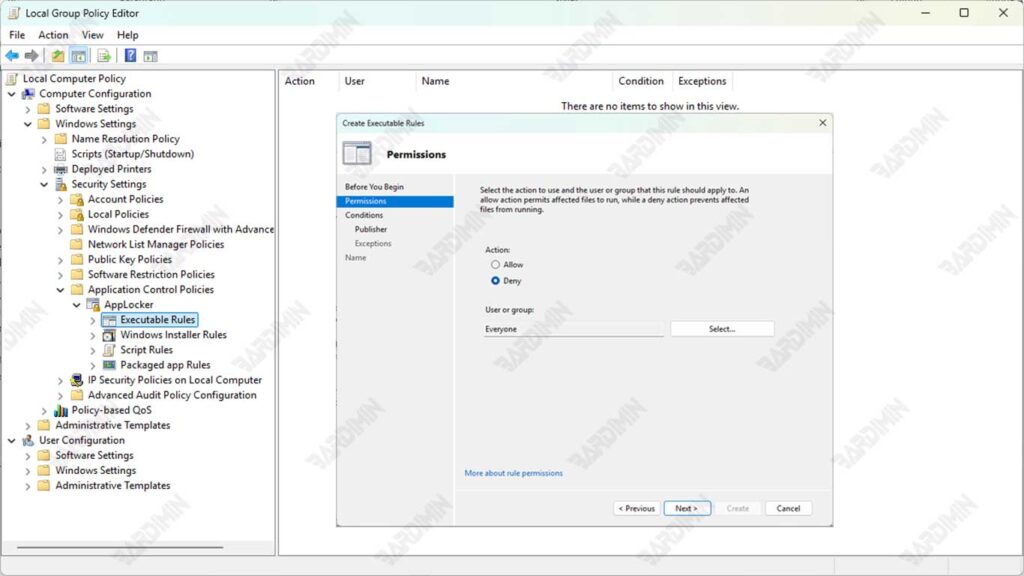
Schritt 4: Feinabstimmung der Regeln (Expertentipps!)
Nutzen Sie im Fenster zur Regelerstellung die folgenden erweiterten Funktionen:
- Publisher Condition: Blockieren/Zulassen basierend auf digitalen Zertifikaten (sicherer!)
- Path Condition: Ganze Ordner blockieren (z.B. C:\Games\)
- File Hash: Blockieren Sie bestimmte Versionen des Programms, auch wenn der Name geändert wird
Beispiel:
- Maßnahme: Verweigern
- Pfad: %USERPROFILE%\Downloads\.exe
- → Blockieren Sie alle .exe Dateien aus dem Downloads-Ordner!
Zusätzliche Schritte: Führen Sie den Dienst “Application Identity” aus
Damit AppLocker-Regeln aktiv sind, müssen Sie sicherstellen, dass die folgenden Dienste ausgeführt werden:
- Drücken Sie Win + R, geben Sie services.msc ein, und drücken Sie dann die EINGABETASTE.
- Suchen Sie nach einem Dienst mit dem Namen Application Identity.
- Klicken Sie mit der rechten Maustaste, und wählen Sie Start aus.
Ohne Ausführen dieses Diensts funktionieren AppLocker-Regeln nicht.
So setzen Sie Programme in Windows 11 auf die Whitelist
Wenn Sie sicherstellen möchten, dass nur bestimmte Programme auf Windows 11-basierten Computern ausgeführt werden dürfen, z. B. am Arbeitsplatz, in der Schule oder auf öffentlichen Computern, ist die beste Lösung, Ihre Apps auf die Whitelist zu setzen. Eine der sichersten und effizientesten Möglichkeiten, dies zu tun, besteht darin, die Funktion Software Restriction Policy (SRP) zu nutzen, die in den Editionen Windows 1 Pro und Enterprise verfügbar ist.
Schritt 1: Wechseln Sie zu Lokale Sicherheitsrichtlinie
- Drücken Sie die Taste Win + R, um das Run Fenster zu öffnen.
- Geben Sie den folgenden Befehl ein: secpol.msc und drücken Sie dann Enter. Dann öffnet sich ein Fenster im Local Security Policy.
Schritt 2: Zugreifen auf Richtlinien für Softwareeinschränkung
- Navigieren Sie im linken Bereich zu:
Security Settings → Software Restriction Policies- Wenn Sie noch nicht über eine Richtlinie verfügen, klicken Sie mit der rechten Maustaste auf Software Restriction Policies und wählen Sie dann New Software Restriction Policies aus.
Sobald die Richtlinie aktiv ist, werden neue Ordner wie “Zugriffsrechte” und “Zusätzliche Regeln” angezeigt.
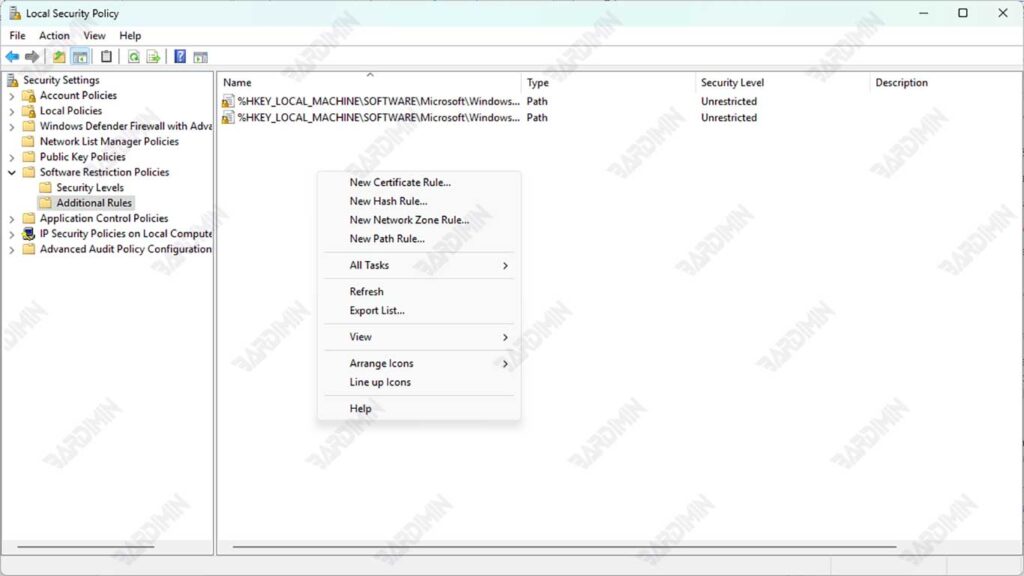
Schritt 3: Erstellen zusätzlicher Regeln zum Zulassen bestimmter Apps
- Klicken Sie auf den Ordner Additional Rules.
- Klicken Sie mit der rechten Maustaste, → wählen Sie New Path Rule oder New Certificate Rule aus.
- Geben Sie den Dateipfad oder den Ordnerspeicherort des Programms ein, das Sie zulassen möchten. Zum Beispiel:
C:\Program Files\OfficialApplication\- Wählen Sie im Abschnitt Security Level die Option Unrestricted aus, die das Programm ausführen soll.
- Klicken Sie auf OK, um die Regel zu speichern.
Diese Regel lässt nur die Ausführung der Apps zu, die sich in diesem Pfad befinden, während andere automatisch blockiert werden.
Wenn Sie sicherstellen möchten, dass nur bestimmte Versionen einer App ausgeführt werden können (z. B . eine unveränderte offizielle Version), können Sie die Hash Rule verwenden.
Wie: Klicken Sie mit der rechten Maustaste auf → New Hash Rule → Wählen Sie die Datei .exe → Das System berechnet seinen Hash → Speichern als Regel.
Bevor Sie diese Richtlinie auf den Hauptcomputer anwenden, wird dringend empfohlen, sie zuerst auf einem Virtual Machine (VM) zu testen.

